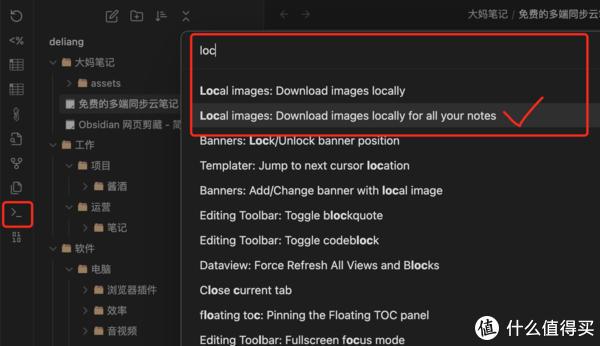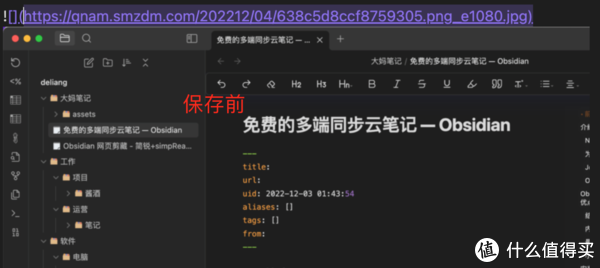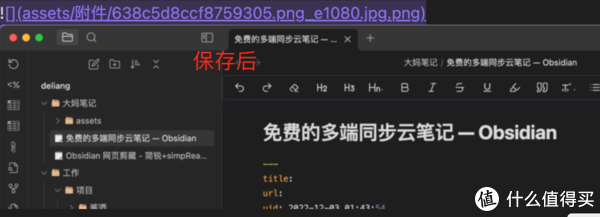Obsidian 网页剪藏 - 简悦 Local REST API
作者:不大专业的酱酒打工仔
上篇说了 Obsidian 的安装与插件,大家也可以看下
一开始使用 Obsidian 的时候,有一个特别纠结的问题,就是没有自带的网页剪藏插件,网页剪藏基本占据我笔记的三分之一!然后在网上看到大神一些教程,了解到一个简藏的插件 "简悦"。这个插件可以把网页转换 md 格式,简单的编辑,再进行剪藏。
前期准备
- 简悦网页插件(2.0+) https://simpread.pro/
- 简悦配置库 https://www.yuque.com/kenshin/simpread/psugef
内置 Obsidian 插件:
- Banners
- Dataview
- Local REST API
图片本地保存插件 local images 去插件库下载即可
- 简悦网页插件 (建议 2.0 以上)
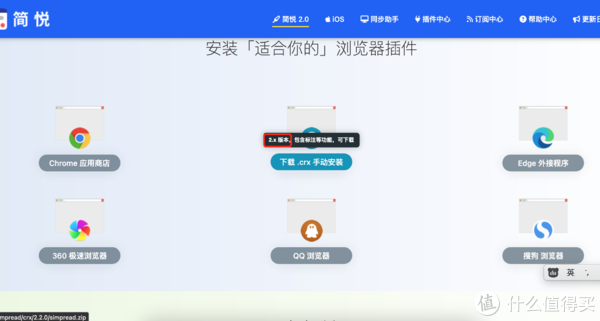
- 简悦配置库(极速版即可,文件名:obsidian@little.zip)
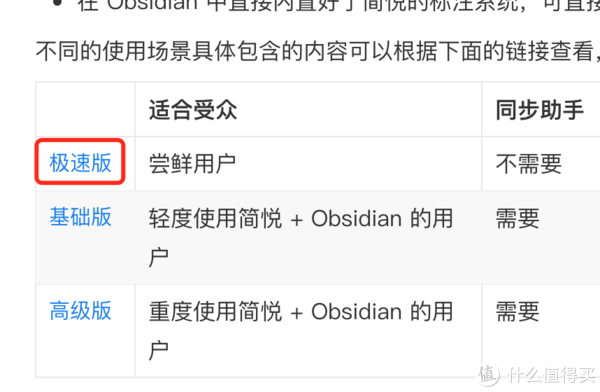
一、简悦插件安装配置(谷歌浏览器示例)
- 解压插件
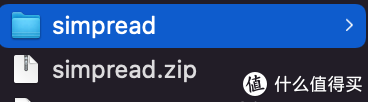
2. 安装插件
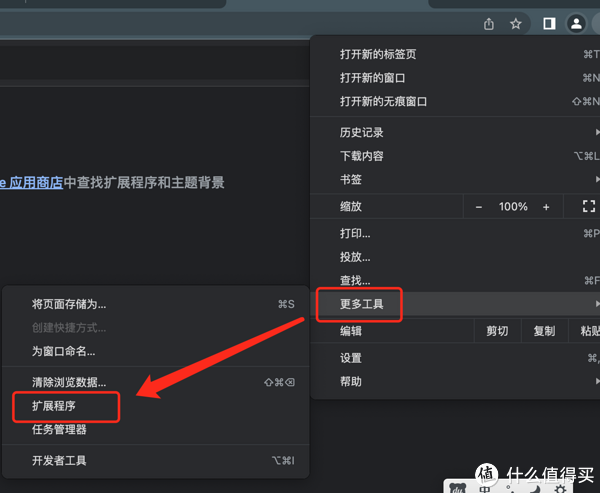

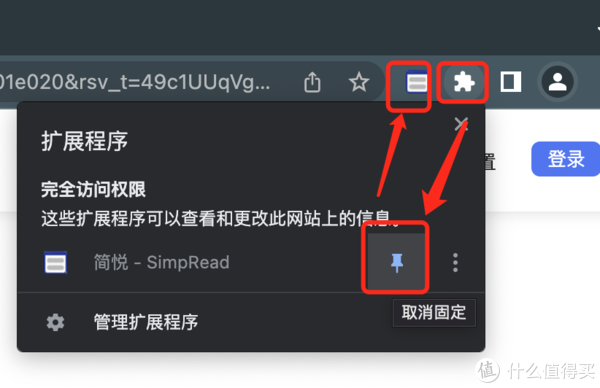
3. 导入插件配置,导入obsidian@little文件夹内的simpread_config.json
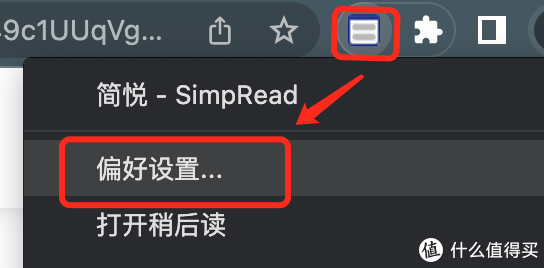
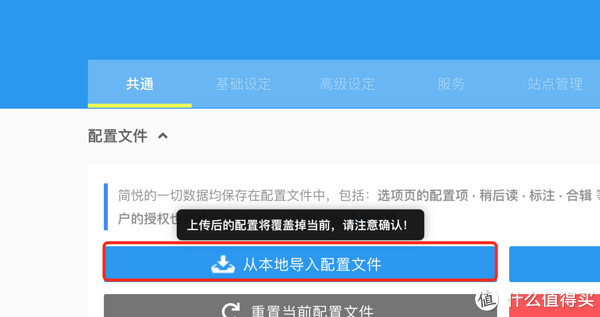
4. 导入插件
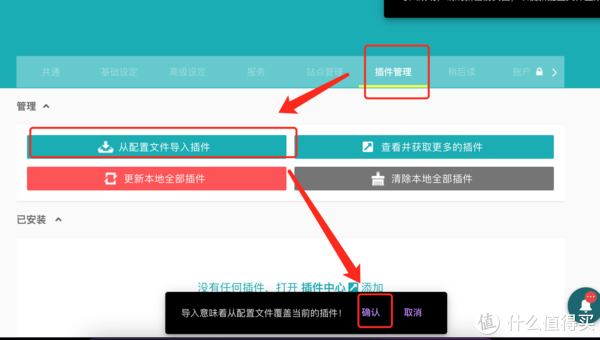
5. 插件配置,插件变红后点击,然后可以根据你习惯进行修改,我喜欢用的是assets/1 网页。官方给出的建议是用 Local REST API,但是我发现 SimpRead Sync 更好用(但是 SimpRead Sync 插件 github 链接发不出来)。所以还是用 Local REST API,Token 在 Obsidian 插件 Local REST API 的第一个 key 里面,修改完毕保存后刷新。(我这里)
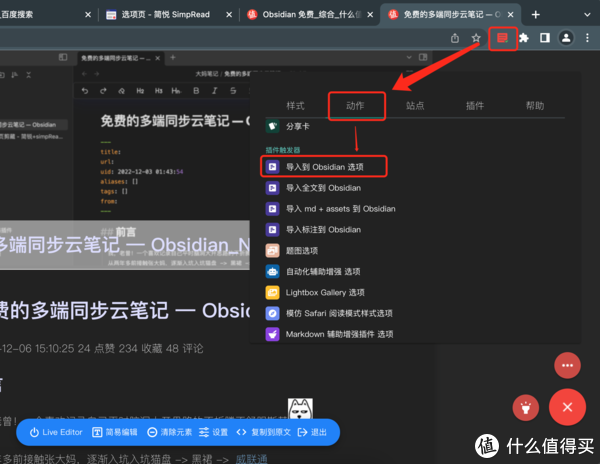
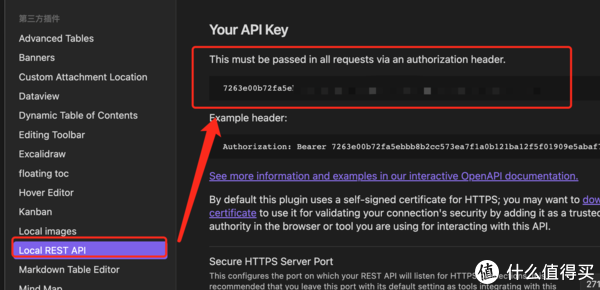
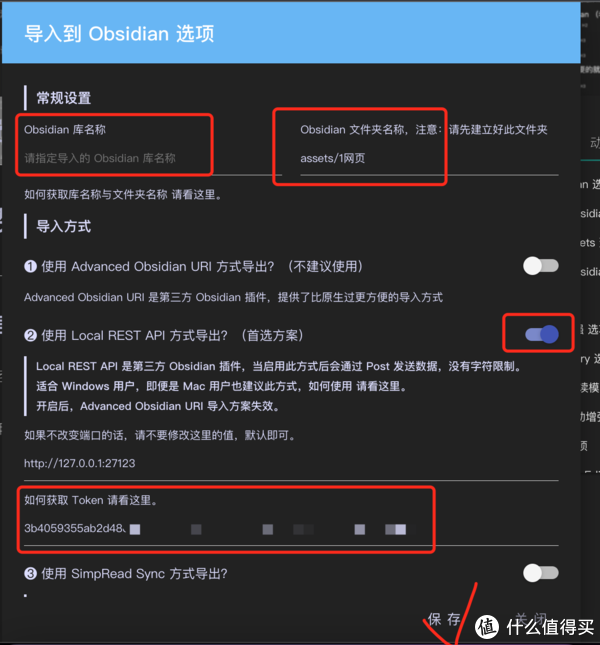
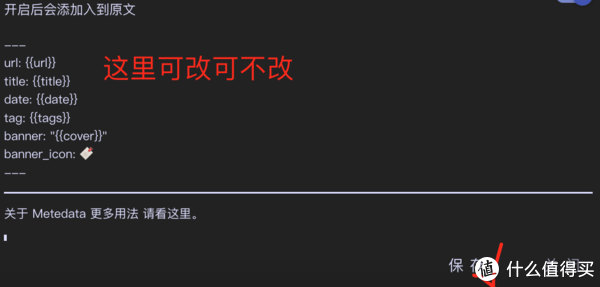
二、Obsidian 设置
- 把
obsidian@little/Obsidian@simpread/.obsidian/plugins的三个插件复制到 Obsidian 插件文件夹内,obsidian@little/Obsidian@simpread/.obsidian是隐藏文件夹
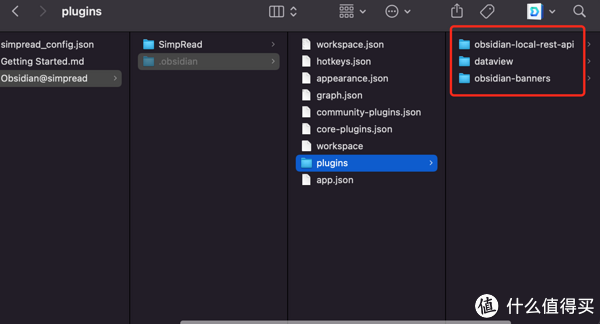
2. 把下载的 simpRead Sync 插件(simpread-obsidian-plugin-main.zip)解压复制到 Obsidian 插件内,重启 Obsidian。
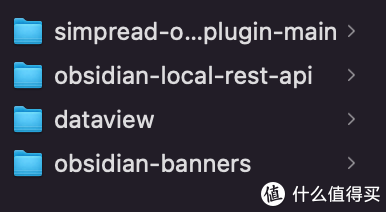
3. 打开全部插件,然后设置 Local REST API 插件,把 key 复制到插件的 Token。
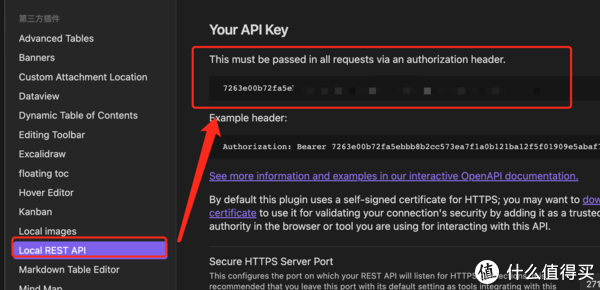
三、一键剪藏
- 打开 Obsidian 软件
- 浏览器打开一个内容页面,等待插件简悦插件变红后点击
- 点击剪藏
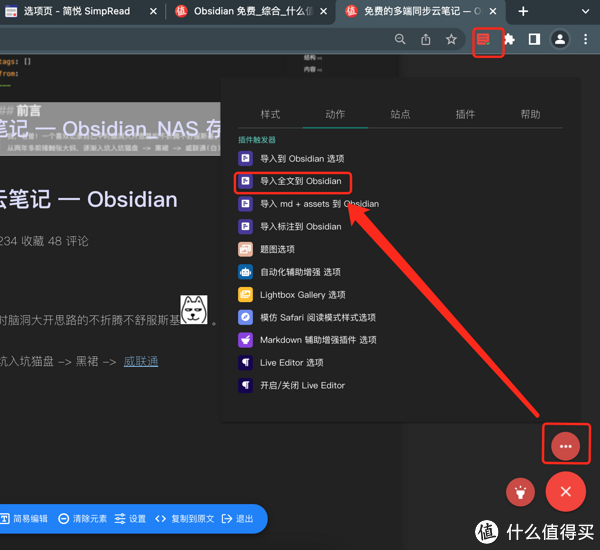
4. 完成剪藏
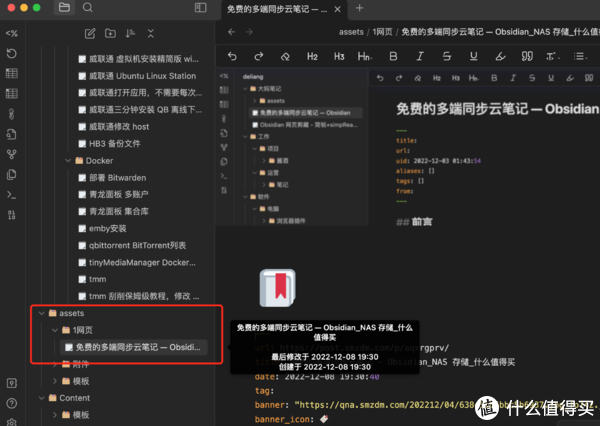
5. 图片保存到本地,下载图片保存插件 local images
- 设置好保存附件文件夹就好。有条件的可以的可以压缩一下。
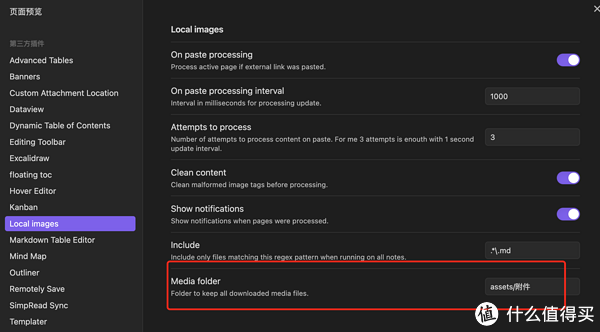
- 使用:打开命令面板 - 输入
local images,选择第二个即可。